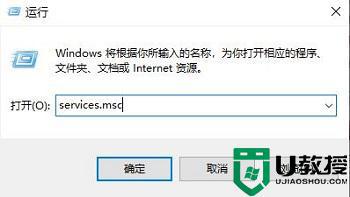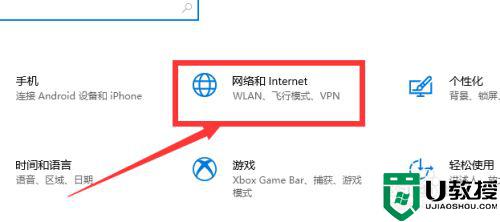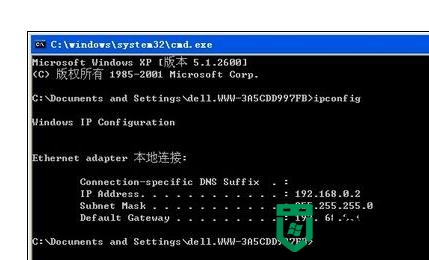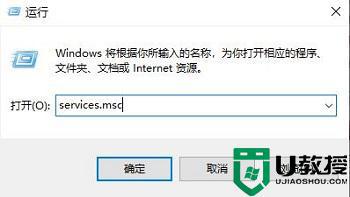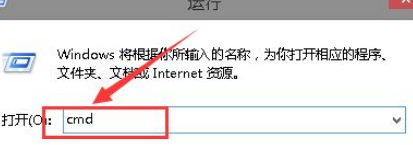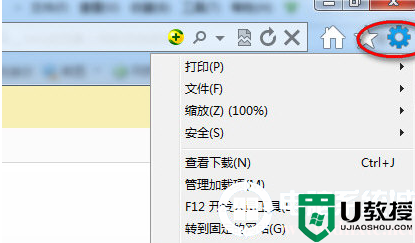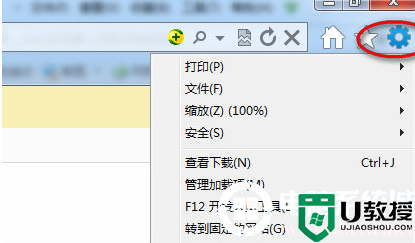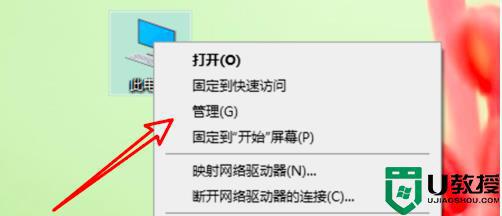xp系统lol服务器连接异常怎么修复【图文】
LOL又叫英雄联盟,它是现今比较热门的一款网络游戏,因此有很多人会下载玩它,但是不少用户在WindowsXP系统安装完这个游戏之后想要启动它却发现提示“服务器连接异常即将退出”,那么遇到这个问题该怎么办?不知道的朋友赶紧看看以下xp系统lol服务器连接异常怎么修复!

方法/步骤:
一、关闭防火墙
1、出现这种问题我们首先要关闭掉防火墙。
打开控制面板界面,点击安全中心。

2、安全中心弹出后我们点击Windows防火墙,进入到防火墙界面。
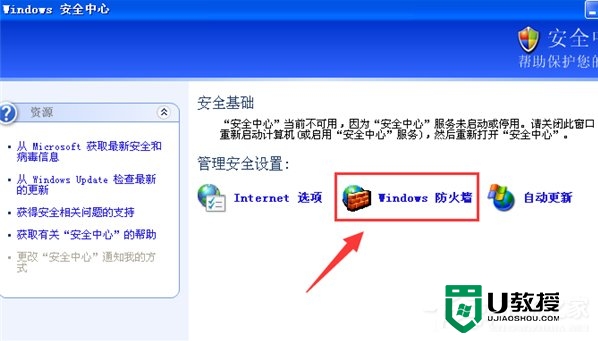
3、然后Windows防火墙中,我们点击关闭,然后点击确定。
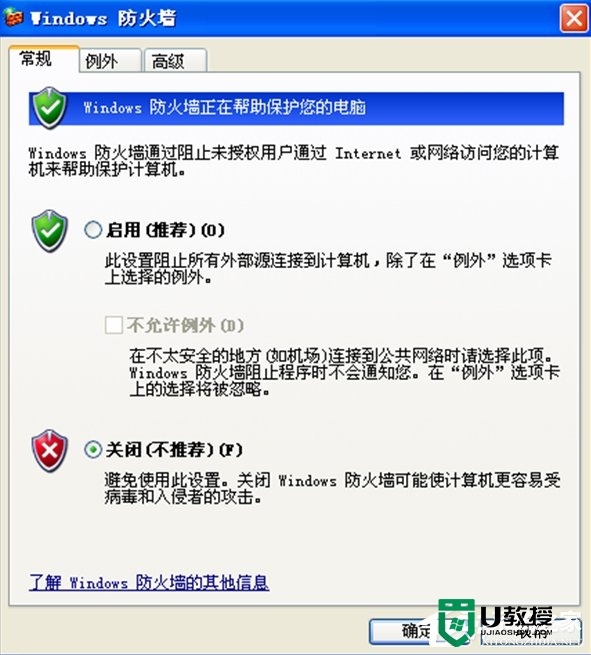
4、虽然此时的防火墙关闭了,但是我们还需要关闭掉防火墙服务。
在电脑左下角的菜单栏,找到并打开运行,输入services.msc点击确定,会弹出系统服务界面。
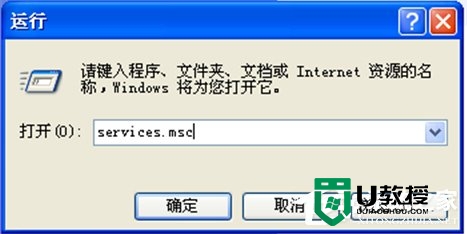
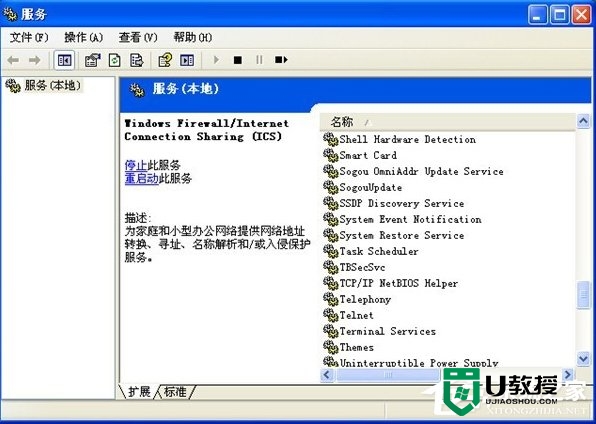
5、在服务界面中,我们在右侧找到Windows FireWall/Internet connection sharing(ics),双击一下。
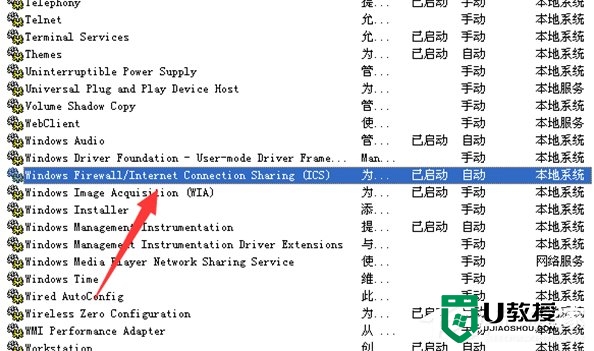
6、在弹出的对话框中我们选择启动类型为“手动”,服务状态下我们点击“停止”,然后点击确定并退出,一般这个问题就解决了。
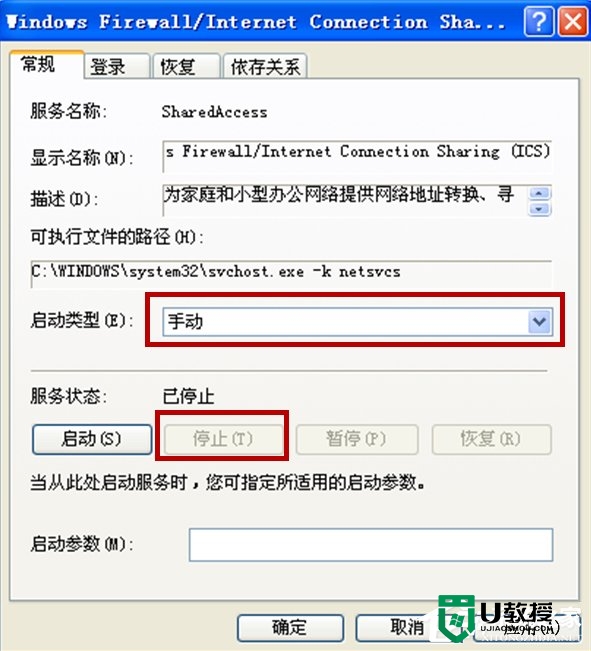
二、更改浏览器设置
1、以上步骤如果尚未解决,我们可以更改浏览器设置。
在桌面找到IE浏览器,右键点击属性,弹出属性对话框。
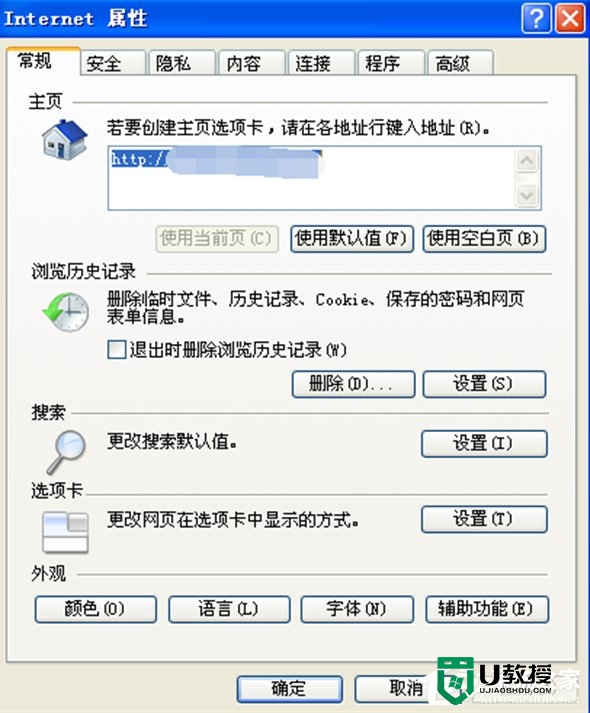
2、我们选择高级选项,在下面的设置中我们在“允许活动内容在我的计算机上的文件中运行”和“允许运行或安装软件,即使签名无效”前面打勾√,然后点击确定退出。
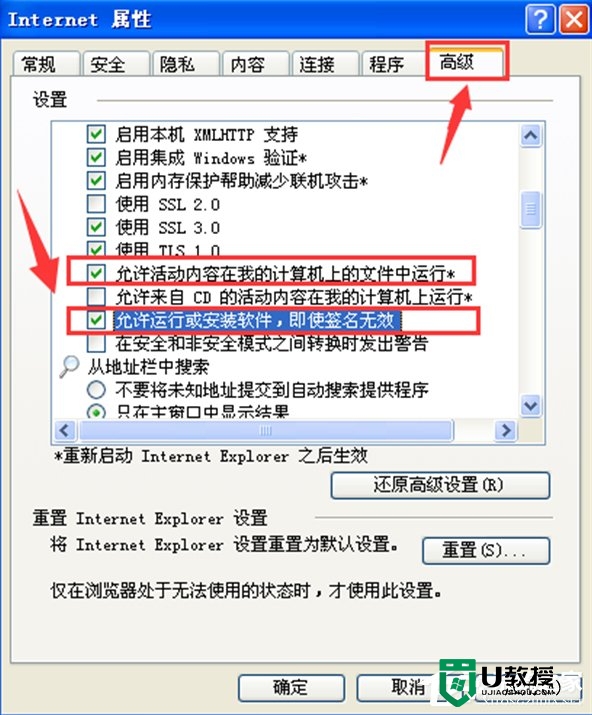
三、重新设置网络
1、出现这种情况除了以上原因之外还可能是我们的网络设置出错,我们可以拔掉网线或者断掉WIFI重新连接或者我们打开360安全卫士的断网急救箱功能;
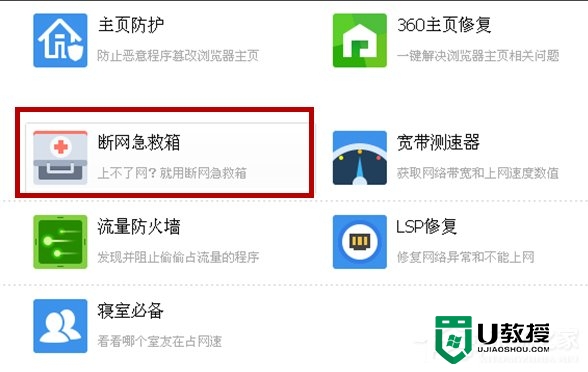
2、在弹出的断网急救箱中,我们点击“全面诊断”,查找自己网络设置和故障的原因,并进行急救。
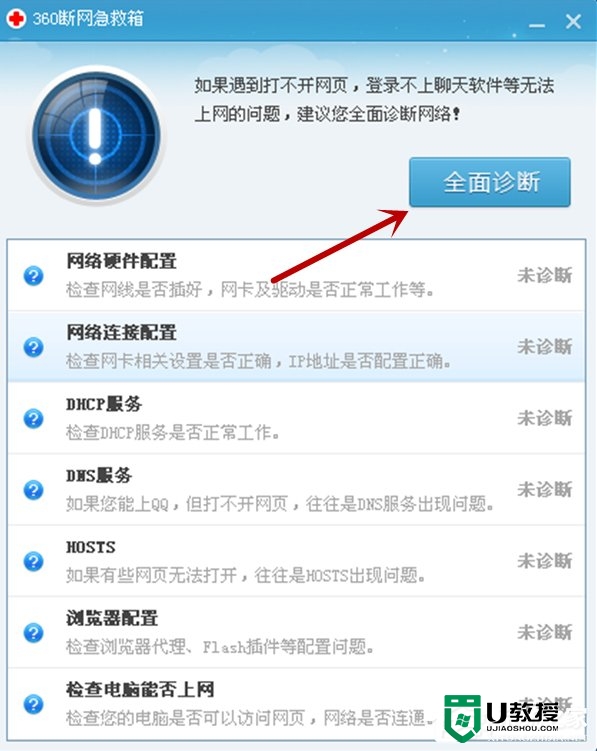
【xp系统lol服务器连接异常怎么修复】参考上述的教程就能解决问题了,新手在使用电脑的时候,难免会遇到困惑。大家还有其他需要解决的电脑问题,或者是想自己重装系统,需要了解u盘启动盘制作工具下载使用方法的话,都欢迎上u教授查看。